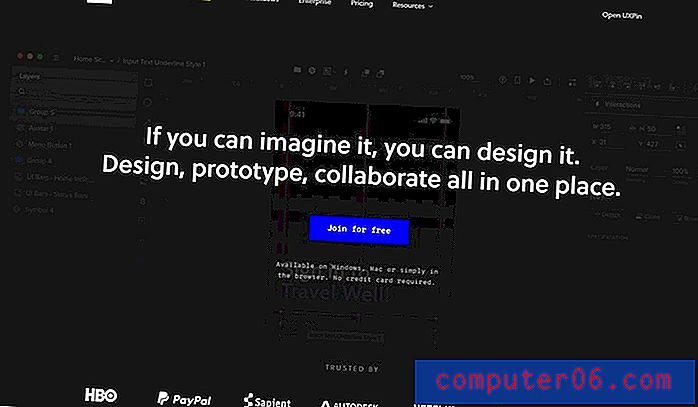Hoe iCloud Drive van je startscherm op een iPhone te verwijderen 6
Er zijn verschillende plaatsen om te kijken wanneer u wat ruimte op uw iPhone wilt vrijmaken, maar een van de meest gebruikelijke is het verwijderen van apps die u niet meer gebruikt. Helaas werkt deze methode niet voor de apps die standaard op uw iPhone zijn geïnstalleerd.
Een app die standaard niet op je iPhone staat, is de iCloud Drive-app. U moet enkele instellingen op uw iPhone wijzigen om deze in eerste instantie in te schakelen, maar u kunt iCloud Drive ook niet verwijderen op dezelfde manier als u een app van derden zou verwijderen. Onze onderstaande gids toont u de stappen die u moet nemen om iCloud Drive van uw startscherm te verwijderen.
Het iCloud Drive-pictogram verwijderen van een iPhone 6
De stappen in dit artikel zijn uitgevoerd op een iPhone 6 Plus, in iOS 9.2. In deze zelfstudie schakelen we de optie uit die het iCloud Drive-pictogram op het startscherm weergeeft. We zullen de functie niet uitschakelen. Hierdoor kunnen uw apps nog steeds bestanden en documenten opslaan in iCloud Drive, als u dat nog steeds wilde doen.
Hier leest u hoe u het iCloud Drive-pictogram van uw startscherm verwijdert -
- Open de app Instellingen .
- Scroll naar beneden en selecteer de iCloud- optie.
- Tik op de optie iCloud Drive .
- Tik op de knop rechts van Weergeven op startscherm om de optie uit te schakelen.
Deze stappen worden hieronder ook herhaald met afbeeldingen -
Stap 1: Tik op het pictogram Instellingen .

Stap 2: Scroll naar beneden en tik op de iCloud- knop.
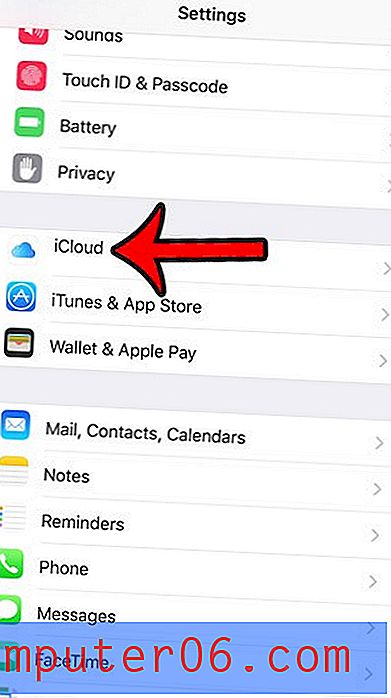
Stap 3: Selecteer de optie iCloud Drive .
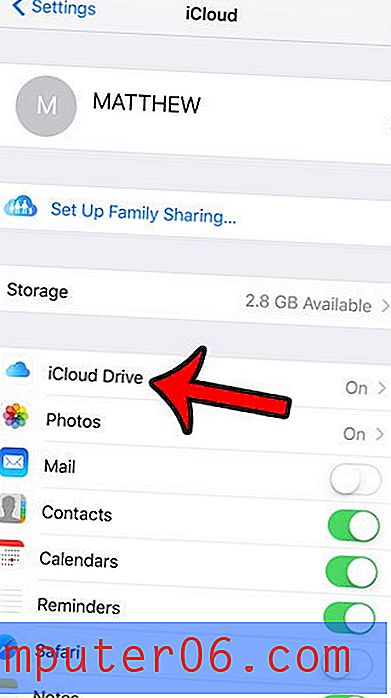
Stap 4: Tik op de knop rechts van de optie Weergeven op startscherm . U weet dat het is uitgeschakeld als er geen groene schaduw rond de knop is. De instelling is uitgeschakeld in de onderstaande afbeelding.
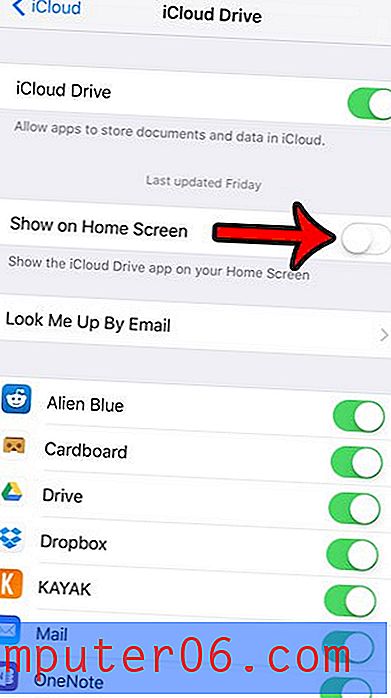
U kunt meer te weten komen over de iPhone-apps die u niet kunt verwijderen als u merkt dat er bepaalde items zijn die u wilt verwijderen. Een andere optie om te overwegen is om ongewenste apps in mappen te plaatsen. Dit kan een handig idee zijn voor de apps die u niet wilt en niet kunt verwijderen, omdat het de hoeveelheid ruimte op het startscherm minimaliseert die ze gebruiken.